【R语言】火山图作图实操教程,让你的文章火起来!
2023-04-18 17:49:16, 质谱创新组学 上海欧易生物医学科技有限公司

▲点击预约 一作直播讲座
前面几期,我们介绍过多种使数据可视化的方法 ,本期我们就带来一个展示更加细致的可视化工具-火山图。
什么是火山图?
经过往期火山图的学习,我们了解到火山图是一种特殊的散点图,因其形似火山而得名。火山图不但可以如普通散点图一样呈现样本在不同变量上的位置,还可以直观的展示变化较大且有统计学意义的样本,在基因组、转录组、蛋白质组、代谢组等领域均有应用。如此重要且常用的火山图,画起来其实并不复杂。下面就让我们一起逐步绘制想要的火山图吧!

火山图如何绘制?
基础火山图
# 加载readxl包library(readxl)# 读取excel数据data <- data.frame(read_xlsx("火山图.xlsx"))# 将P-value值用-log10(P-value)值替换。注意:由于在R中会自动将“-”替换为“.”,所以下方的提取也采用了P.value。data$P.value <- -log10(data$P.value[])

图1:数据格式
在这里我们设置想要的阈值,并制定规则,然后根据这些规则给样品分类,并将分类添加在数据框最后一列,以便后面画图的时候根据分类给样品点上不同颜色。
# 设定p.value阈值。注意这里也要求-log10cut_off_pvalue = -log10(0.05)# 设定logFC的cutoff值cut_off_logFC = 1#log2FC > 0且P.value > 0.05时认为显著上调,记为”Up”;log2FC > 0且P.value > 0.05时认为显著下调,记为”Down”;log2FC > 0且P.value > 0.05时认为不显著,记为”Stable”data$change <- ifelse(data$P.value > cut_off_pvalue & abs(data$log2FC) >= cut_off_logFC, ifelse(data$log2FC> cut_off_logFC ,''Up'',''Down''), ''Stable'')

图2:处理后的数据表
在图形的绘制上,我们使用ggplot2包。绘图思路:先添加所有需要的元素,然后在下一步的美化中对每一个元素进行调整。我们使用geom_point()绘制散点,scale_color_manual()分类上色,geom_vline()和geom_hline()绘制纵横向辅助线。这里需要注意,每句命令之间要用“+”链接。详细设置如下展示:
p1 <- ggplot(#设置x轴为log2FC,y轴为P.value,颜色根据change列改变data,aes(x = data$`log2.FC.`,y = data$`P.value`, color = data$change)) +#绘制散点图,点大小为1geom_point(size = 1) +#设置散点颜色,根据change列的值设置不同颜色:显著下调为红色,显著上调为蓝色,不显著为灰色scale_color_manual(values = c("Down" = "red","Up"="blue", "Stable" = "grey")) +#设置总标题(“Volcano Plot”)ggtitle(label = "Volcano Plot") +#设置横纵坐标轴标题(x轴"log2(FC)", y轴"-log10(P-value)")labs(x = "log2(FC)", y = "-log10(P-value)")+#设置纵向辅助线(位置 = 阈值处,线型 = “虚线”,颜色 = “黑色”,粗细 = 0.5)geom_vline(yintercept = (cut_off_pvalue),linetype = "dashed", color = "black", size = 0.5) +#设置横向辅助线,同上geom_vline(xintercept = (cut_off_logFC),linetype = "dashed", color = "black", size = 0.5)

图3:火山图(1)
可以看出现在的火山图非常狭窄,并且两侧有很多偏离很多的样本点。为了图片的美观我们可以适当省略一些偏离很多的样本点。可以用以下代码框定x轴的范围到-15和15之间:
p1 <- scale_x_continuous(limits = c(-15,15))
图4:火山图(2)
最后我们可以根据自己的需要,使用annotate()添加想要的文字注释:
annotate("text", x = 11, y = 1.15, label = "p-value = 0.05", size = 5)+#添加注释(“文字注释”,坐标x = 11,坐标y = 1.15,内容 = “p-value = 0.05”,大小 = 3)annotate("text", x = -15, y = 3.7, label = "Down\\np < 0.05\\nlog2(FC) < 0\\nSig:33", size = 4, hjust = 0)+annotate("text", x = 15, y = 3.7, label = "Up\\np < 0.05\\nlog2(FC) > 0\\nSig:36", size = 4, hjust = 1)+

图5:火山图(1)
这里还需要注意一下当FC不筛选的情况:根据以上方法,即使cut_off_logFC = 0,图像中间还是会出现一条分割线,不太美观。此时我们可以考虑去掉上文中添加纵向辅助线的代码,而用一个if语句判断是否需要添加纵向辅助线:
if (cut_off_logFC != 0){p1 + geom_vline(xintercept=c(-cut_off_logFC, cut_off_logFC), linetype = "dashed", color = "black", size = 0.5)}else{p1}

图6:修改前

图7:修改后

经过以上操作我们的火山图已经有了最基本的形态,但是为了美观我们还需要更进一步的设置。这里我们使用theme()函数,theme中关于图片样式的设定参数很多,此处仅展示最常用的一些。请注意这些设置是用“,”进行连接的。以下为详细解读:
theme(#图像比例:0.9aspect.ratio = 0.9,#坐标轴.文本=文本元素(大小=12,水平对齐=居中,竖直对齐=下对齐)axis.text = element_text(size = 12,hjust = 0.5,vjust = 0),#坐标轴.标记点 = 线元素(粗细 = 1)axis.ticks = element_line(size = 1),#坐标轴.标题 = 文本元素(粗细 = 15)axis.title = element_text(size = 15),#主标题 = 字体元素(大小 = 20 , 横向位置 = 居中)plot.title = element_text(size = 20, hjust = 0.5),#图例.样例 = 矩形元素(填充 = 空)【去掉图例的背景底色】legend.key = element_rect(fill = NA),#图例.标题 = 空【去掉图例标题】legend.title = element_blank(),#背景.栅格=空【去掉背景栅格】panel.grid = element_blank(),#背景.背景=空【去掉背景底色】panel.background = element_blank()
如果希望坐标轴仅有xy轴,可以使用代码(1);如果希望带边框,则应该替换为代码(2):
#坐标轴.线条 = 线元素(粗细 = 1)axis.line = element_line(size = 1), #代码(1)#背景.边界 = 矩形元素(填充 = 空,颜色 = “黑色”,粗细 = 1)panel.border = element_rect(fill = NA, color = "Black", size = 1), #代码(2)

图8:代码(1)

图9:代码(2)
以上便是绘制火山图的方法啦。图画好了可千万不要忘记导出和保存哦~
ggsave(filename = "./Volcano Plot.jpg", # 保存的位置和文件名(相对路径)plot = p1, #被保存的图片名device = "jpg", #保存格式scale = 1.5, #缩放比例dpi = 300, #图片分辨率width = 16, #图片宽heigh = 12, #图片高units = "cm") #单位:厘米

火山图进阶
3个筛选条件的火山图
有时候我们会遇到需要第3个筛选条件的情况,这里以VIP值为例:当需要同时筛选P-value值、log2FC值和VIP值的时候,我们可以在原有火山图代码基础上添加以下细节以达到区分不同样品点的效果:
library(ggplot2)library(dplyr)library(readxl)# 导入数据data <- data.frame(read_xlsx("volcano vip.xlsx"))# 设置阈值cut_off_pvalue = -log10(0.05)cut_off_logFC = 0cut_off_VIP = 1 #VIP值的阈值data$P.value <- -log10(data$P.value[])# 根据阈值给数据分类,并作为额外一列添加在数据框最后一列data$change <- ifelse(data$P.value > cut_off_pvalue & abs(data$log2.FC.) >= cut_off_logFC & data$VIP > 1,ifelse(data$log2.FC.> cut_off_logFC ,''Up'',''Down''),''Stable'')data1 <- subset(data,data$change !="Stable")# 这里需要注意:基本绘图方法可能导致希望突出的样品点被其他样品点遮挡,解决方案是准备另一个置顶数据集只放入希望突出显示的样品点数据,在基础绘图之上再绘制一层希望突出的样品点p1 <- ggplot(data,aes(x = data$`log2.FC.`,y = data$`P.value`, color = data$change, size = data$VIP)) +#用VIP列控制点大小geom_point() +geom_point(data = data1, aes(x = data1$log2.FC., y = data1$P.value, color = data1$change, size = data1$VIP))+# 第二层散点图,同样用VIP列控制点大小scale_color_manual(values = c("Stable" = "grey","Down" = "red","Up"="blue")) +ggtitle(label = "Volcano Plot") +labs(x = "log2(FC)", y = "-log10(P-value)")+scale_x_continuous(limits = c(-15,15))+scale_size_continuous(range = c(0.5,5))+# 设置点大小的范围annotate("text", x = 11, y = 1.15, label = "p-value = 0.05", size = 5)+annotate("text", x = -15, y = 3.7, label = "Down\\np < 0.05\\nlog2(FC) < 0\\nSig:33", size = 4, hjust = 0)+annotate("text", x = 15, y = 3.7, label = "Up\\np < 0.05\\nlog2(FC) > 0\\nSig:36", size = 4, hjust = 1)+geom_hline(yintercept = (cut_off_pvalue),linetype = "dashed", color = "black", size = 0.5) +theme( aspect.ratio = 0.9,legend.key = element_rect(fill = NA),legend.title = element_blank(),panel.border = element_rect(fill = NA, color = "Black", size = 1),axis.text = element_text(size = 12,hjust = 0.5,vjust = 0),axis.ticks = element_line(size = 1),axis.title = element_text(size = 15),plot.title = element_text(size = 20, hjust = 0.5),panel.grid = element_blank()panel.background = element_blank() )if (cut_off_logFC != 0){p1 + geom_vline(xintercept=c(-cut_off_logFC, cut_off_logFC), linetype = "dashed", color = "black", size = 0.5)#设置纵向辅助线(位置 = xx,线型 = 虚线,颜色,粗细)}else{p1}# 保存图片ggsave(filename = "./Volcano Plot-vip.jpg",plot = p1,device = "jpg",scale = 1.5, #缩放dpi = 300,width = 16,heigh = 12,units = "cm")

图10:筛选VIP的火山图
以上就是绘制常用火山图的所有方法啦,希望这对您有所帮助。如果有不清楚的地方,或者操作中遇到问题,可以扫描下方微信,联系我们哦~
大家在生信实操作图的过程中,遇到过什么问题也欢迎在下方互动留言哦~


小鹿推荐
关注
鹿明生物提供优质的空间代谢组服务

空代仪器平台
已搭建2套AFADESI-MSI质谱成像系统
项目执行
已落地执行项目百余项、检测组织样本类型20+;
定性算法经过多维校准
定性结果同时考虑物质表达空间情况、加和离子及同位素峰表达强度相似性、同位素表达空间分布相似性、非靶向质谱数据和空代自建数据库进行校准。
项目实测结果
可实现定性代谢物数量:1000-3000个代谢物
无偏好性检测代谢物::70%为700Da以下的小分子物质,30%为脂质类物质,更加适合代谢组学研究方向;
猜你还想看
END
Mou_Luo撰文
Alice排版
欢迎转发到朋友圈
本文系鹿明生物原创
转载请注明本文转自鹿明生物

我知道你在看哟

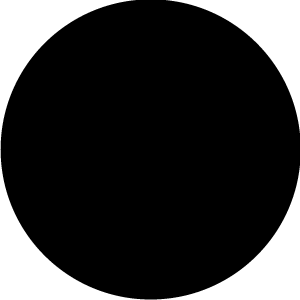
点“阅读原文”了解更多
04-24 DW
4月24日直播 | 使用安捷伦Seahorse技术快速精准检测线粒体毒性04-24 安捷伦细胞分析
Nature 子刊|陆军军医大肿瘤微环境新成果,一作分享研究思路04-24 转载自生物学霸
4月25日直播 | 中国PIC/S成员资格对监管实验室的影响与含义04-24 安捷伦细胞分析
它来了,符合国家卫生行业标准的流式细胞仪性能校准服务!04-24 安捷伦科技
剑桥大学/阿斯利康利用RTCA揭示cGAS-STING 该明星分子在神经小胶质细胞炎症中的机制04-24 安捷伦细胞分析
4月26日直播 | 类器官研究大讲堂 开启精准医学新时代04-24 安捷伦细胞分析
追忆星空回响,坚守使命信念——中科科仪与“东方红一号”的峥嵘岁月04-24
激光在激光粒度分析仪中的作用04-24 真理光学粒度仪
LT3600 Plus激光粒度分析仪04-24 真理光学
真理光学诚邀你参加粉体圈第八届全国氧化铝会议04-24 真理光学粒度仪
珂睿科技诚邀您参加广西分析仪器设备应用技术交流会!04-23 珂睿marketing
终于来啦,MitoTracker小包装04-23 赛默飞生命科学
践行新质生产力:Chromeleon CDS简化您的工作流04-23 飞飞
【报名火爆】2024单细胞蛋白质组学技术与产业应用研讨会线上直播通道发布!04-23
特洁安Aquafine助力河南电子半导体客户高品质生产,为“中国芯”提供有力保障04-23
隆重上市!第六代频率步进三维探地雷达突破地下调查的界限04-23 专业的
降本增效 | 奥豪斯称重产品助力制药行业04-23 奥豪斯
Aliben动态 | 俄罗斯科学院院士Valery Tuchin教授到访艾立本科技参观交流04-23 艾立本科技
春启青莲礼,血浆免费试 | 高深度血浆蛋白质组限时免费测!04-23